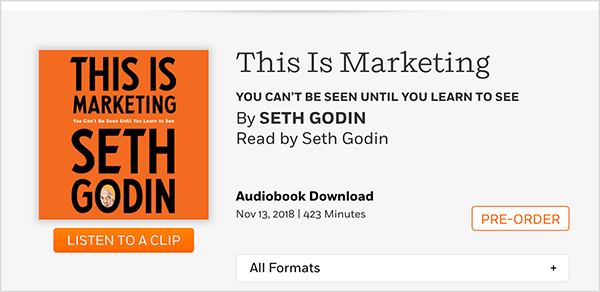עודכן לאחרונה ב

כולנו היינו במצב שמחקנו בטעות קובץ או מסמך חשוב. או שלא נוכל למצוא היכן השארנו אותו במחשב אחר או בהתקן מחובר אחר. אנו בודקים את סל המיחזור אך ללא הועיל. את המסמך פשוט לא ניתן למצוא. אה, ושכחתם לגבות את זה. אופס. זה מקרים כאלה שבהם השירות החינמי Recuva יכול להיות די מועיל. כך תוכל להשתמש בו ולקבל את הקובץ החשוב שלך בחזרה.
מה זה Recuva?
Recuva פותחה על ידי חברת Piriform אשר יוצרת גם את השירותים החינמיים CCleaner ו Speccy - על שניהם כל משתמש מחשב יהיה בארגז הכלים שלו. לחברה יש מגרש פשוט אך איתן עבור Recuva:
מחק קובץ חשוב בטעות? קבצים שאבדו לאחר קריסת מחשב? אין בעיה - Recuva משחזר קבצים ממחשב Windows, סל המיחזור, כרטיס המצלמה הדיגיטלית או נגן MP3!
שחזר קבצים שנמחקו באמצעות Recuva
הַתקָנָה
אם תחילה עליך להחזיר קובץ שנמחק להוריד Recuva חינם (יש גם גרסת Pro). כאשר אתה מפעיל לראשונה את תוכנית ההתקנה, לחץ על הקישור "התאמה אישית" מתחת ללחצן ההתקנה.
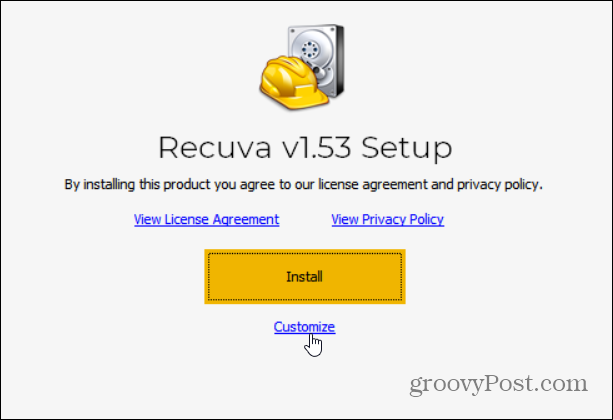
זה ייתן לך אפשרויות לשלוט באופן שבו אתה רוצה להתקין את כלי השירות. אתה יכול לכלול הוסף אפשרות 'סרוק קבצים שנמחקו'
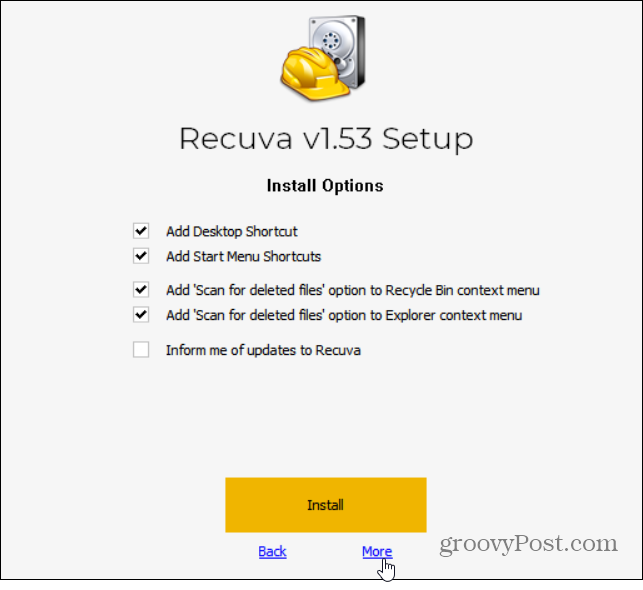
אתה יכול גם ללחוץ על "יותרקישור ושנה את מיקום ההתקנה ובחר משתמשים. לא משנה מה המקרה, לאחר שבחרת, לחץ על להתקין לַחְצָן.
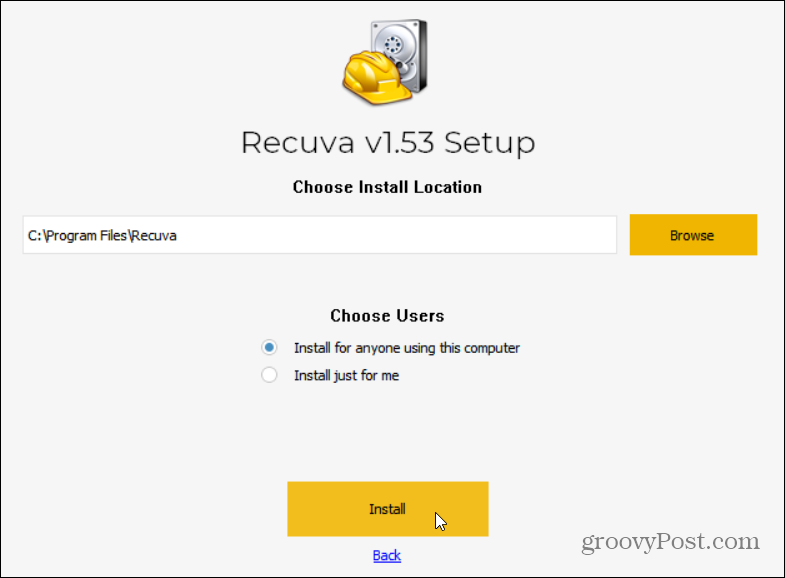
זהו זה. עכשיו אתה יכול ללחוץ על הפעל את Recuva כפתור לצאת לדרך. ייתכן שתרצה לבטל את הסימון של התיבה "הצג הערות גרסה" אם אינך מעוניין בכך.
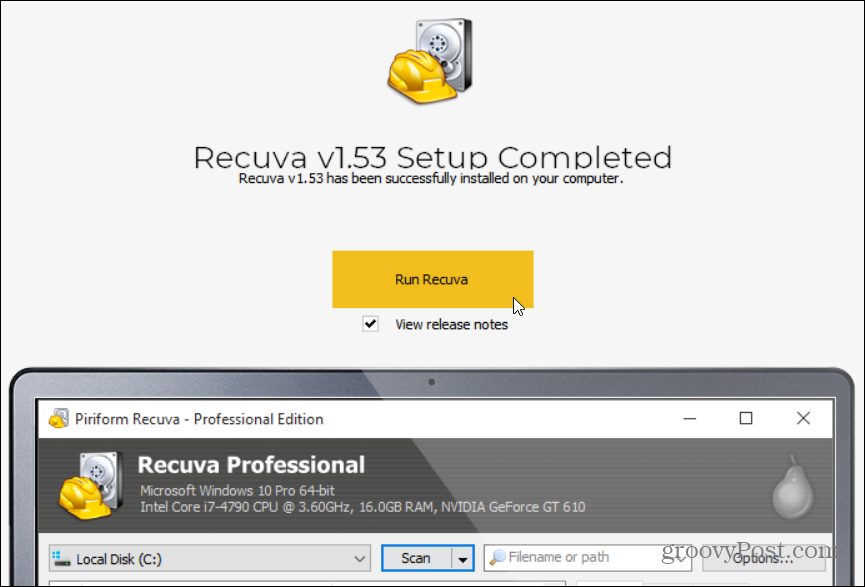
באמצעות Recuva
כשתבעט אותו, אשף יתחיל וינחה אותך להשתמש בו בפעם הראשונה. למעשה, האשף יתחיל בכל פעם שתפעיל את Recuva (שיכול להיות טוב אם לא משתמשים בו לעתים קרובות). אבל אתה יכול ללחוץ על "אל תציג את האשף הזה בעת ההפעלה" או לחץ לְבַטֵל כדי לעבור ישירות לתכונות המתקדמות שלו. כדי להתחיל לחץ הַבָּא.

במסך הבא תישאל אילו סוגי קבצים ברצונך לנסות ולשחזר. אולי אתה מחפש מסמך, אך ייתכן שיהיה עליך למצוא תמונה, קובץ תוכנית או משהו אחר. אם יש לך ספק, פשוט בחר כל הקבצים. שים לב שלא הכל יהיה בר השבה, עוד על כך בהמשך. לאחר שבחרת לחץ הַבָּא.
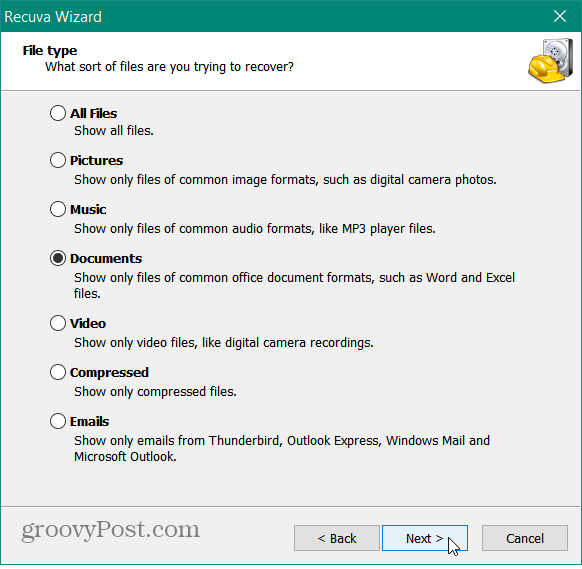
לאחר מכן, תתבקש לרקובה לסרוק את המיקום שבו נמצא הקובץ שאתה מחפש. אם אינך יודע בחר "אני לא בטוח" ולחץ על הבא.
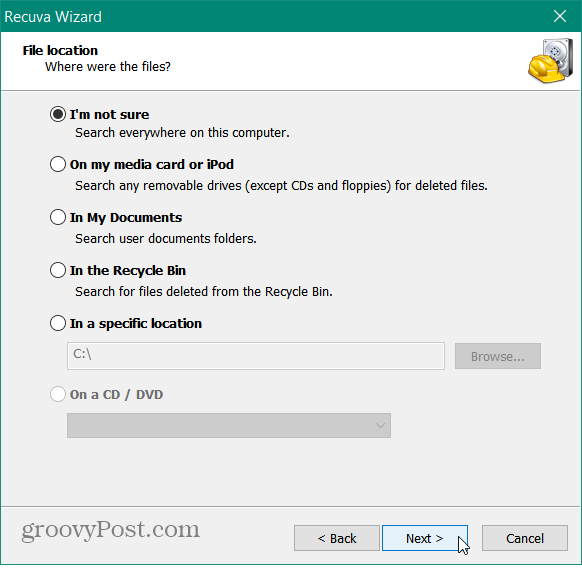
עכשיו אתה מוכן להתחיל בסריקה. אם סריקות קודמות נכשלו סמן את התיבה "אפשר סריקה עמוקה" ולחץ הַתחָלָה.
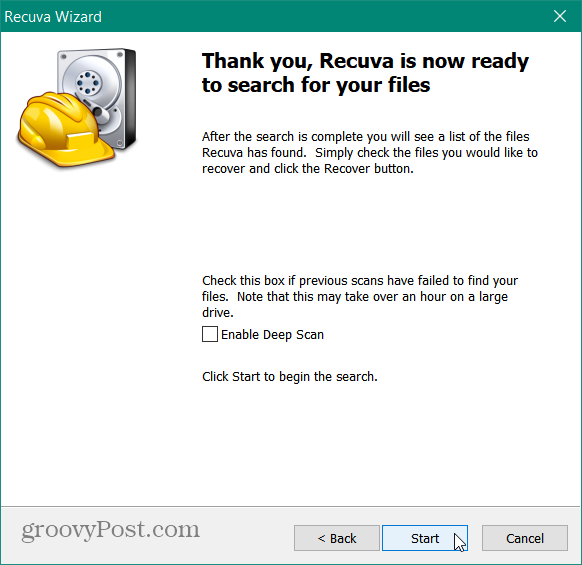
ואז פשוט המתן בזמן ש- Recuva סורק את המחשב שלך. משך הזמן שנדרש ישתנה בין מחשבים.
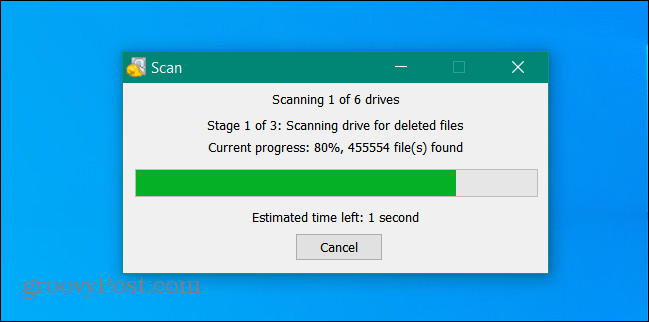
Recuva יביא את התוצאות. זה גם יראה לך את המצב שבו נמצא קובץ. הוא כולל ירוק, כתום ואדום.
- ירוק: הקובץ במצב מצוין וההחלמה היא ככל הנראה.
- כתום: יש סיכוי להתאוששות אך הקובץ עלול להכיל כמה שגיאות.
- אדום: הקובץ מוחלף לחלוטין והקובץ אינו ניתן לשחזור.
אם קובץ כתום או אדום, יתכן שלא ניתן לשחזר אותו וייתכן שתרצה לנסות לסרוק עמוק בנקודה זו.
לחץ על הקובץ הרצוי ואז על לְהַחלִים כפתור להחזרתו (אם האפליקציה יכולה).
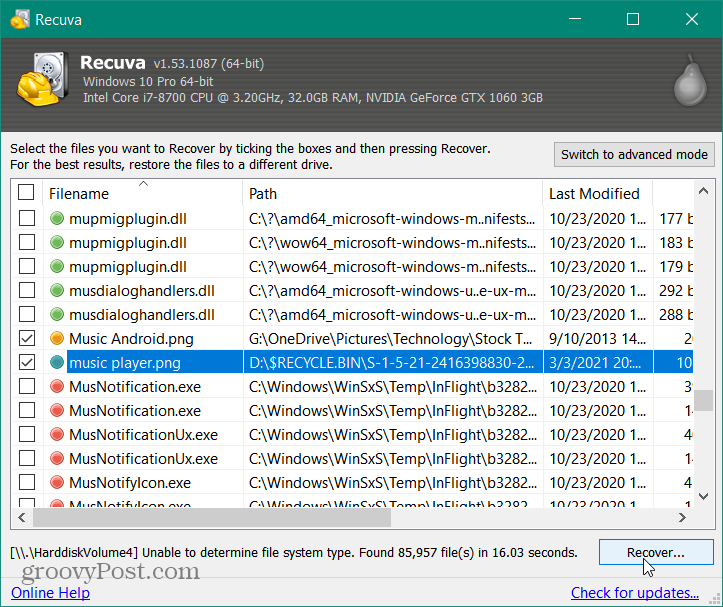
כשתלך לשחזר קובץ, Recuva יבקש ממך למיקום אותו. אז תקבל הודעת הצלחה והאפליקציה תנחה אותך לקבל את הגרסה המקצועית בתשלום אם תרצה.
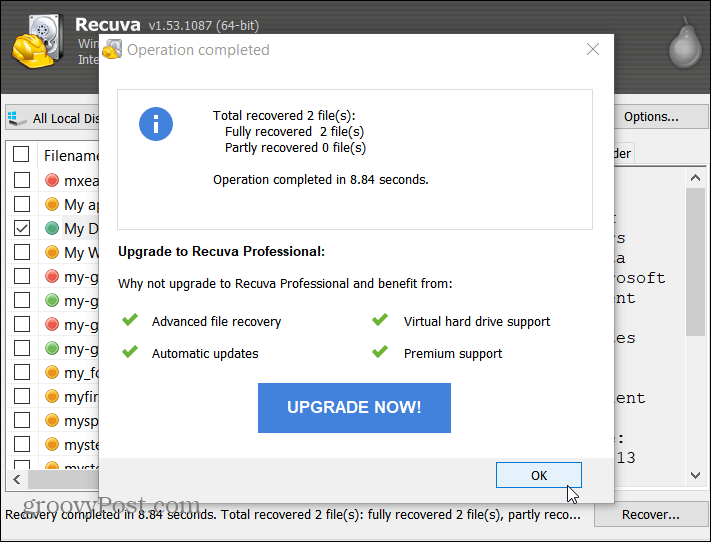
אם אתה זקוק ליותר, תוכל להשתמש במצב המתקדם של כלי השירות. לשם כך לחץ על עבור למצב מתקדם לַחְצָן.

במצב מתקדם, אתה יכול להציג תצוגה מקדימה של תמונה או קובץ אחר. קבל את פרטי הקובץ והכותרת. אתה יכול גם לבצע חיפושים חדשים בכוננים שונים מבלי שתצטרך לעבור שוב על כל האשף. כאן אם אתה מוצא את הקובץ פשוט בחר אותו ולחץ על לְהַחלִים לַחְצָן.

לקבלת מידע נוסף, לחץ על אפשרויות לַחְצָן. זה נותן לך את ההזדמנות לשנות את שפת ממשק המשתמש, לנהל פעולות סריקה ועוד.
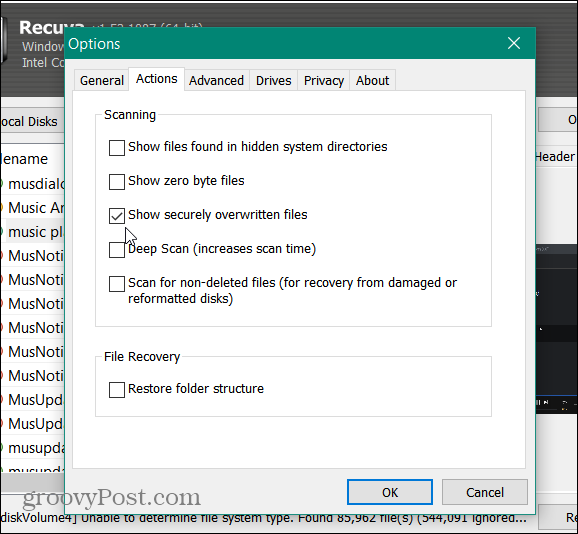
לדוגמא, שיניתי את פעולות הסריקה ל"הצגת קבצים שנדרסו בצורה מאובטחת "והצלחתי להחזיר קובץ מסמך בדיקה ששמתי בסל המיחזור ואז רוקנתי.
ראוי לציין ש- Recuva מאפשר גם למחוק קובץ בצורה מאובטחת. פשוט לחץ לחיצה ימנית על הקובץ שנמצא ובחר להחליף אותו בצורה מאובטחת.
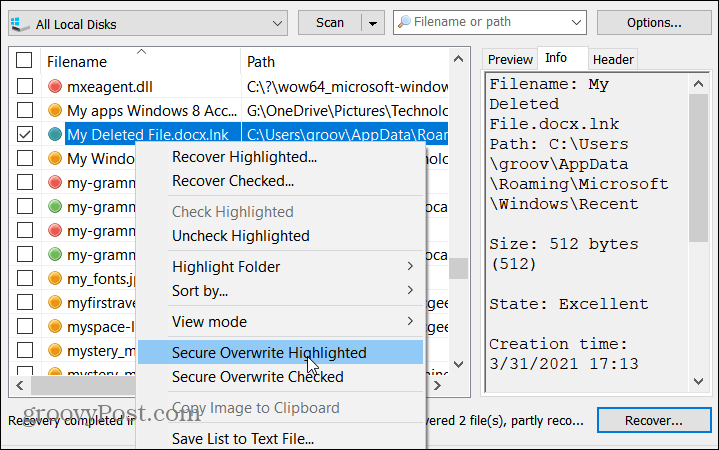
בסך הכל, Recuva הוא כלי עזר רב ערך שיש לך או שיהיה לך גישה אליו במקרה שתצטרך לשחזר קובץ שאבד או נמחק. בעוד שקבצים מסוימים עשויים להיות מוחלפים יותר מדי פעמים כדי להתאושש בהצלחה, כדאי לנסות. בנוסף, אתה יכול להשתמש בו כדי למצוא קובץ למחוק אותו באופן מאובטח אם זה משהו שאתה צריך לעשות. בסך הכל, כלי חשוב מאוד שיהיה בתיבת הכלים שלך לפתרון בעיות.
כלי עזר פירימיים אחרים
אל תשכח לבדוק CCleaner שיכולים לעזור לך להאיץ ולאבטח את המחשב שלך. יש גם גרסה של CCleaner עבור Mac כמו גם א גרסה ניידת. וגם Speccy, המספק דרך פשוטה למדי קבל מידע מפורט על המחשב האישי שלך.
כיצד לנקות את הקובץ השמור של Google Chrome, קובצי Cookie והיסטוריית גלישה
Chrome מבצע עבודה מצוינת באחסון היסטוריית הגלישה, המטמון והעוגיות כדי לייעל את ביצועי הדפדפן שלך באופן מקוון. איך שלה ...
התאמת מחירים בחנות: כיצד להשיג מחירים מקוונים בזמן קניות בחנות
קנייה בחנות לא אומרת שאתה צריך לשלם מחירים גבוהים יותר. הודות לערבות התאמת מחירים, תוכלו לקבל הנחות מקוונות בזמן הקניות ב ...
כיצד לתת מתנה לדיסני פלוס בכרטיס מתנה דיגיטלי
אם נהניתם מדיסני פלוס ורוצים לחלוק אותו עם אחרים, כך תוכלו לרכוש מנוי של דיסני + מתנה עבור ...
המדריך שלך לשיתוף מסמכים ב- Google Docs, Sheets ו- Slides
אתה יכול לשתף פעולה בקלות עם היישומים מבוססי האינטרנט של גוגל. הנה המדריך שלך לשיתוף ב- Google Docs, Sheets ו- Slides עם ההרשאות ...